Usuários regulares do Microsoft Office não estão tão familiarizados com o Microsoft Access quanto com o Microsoft Word, Excel ou PowerPoint.
Como o Microsoft Access é um aplicativo de banco de dados relacional incluído no Microsoft Office Suite, que permite que os usuários insiram, gerenciem e executem relatórios em maior escala, é mais adequado para aqueles que precisam organizar grande quantidade de dados rapidamente.
Está em camadas em algum lugar entre o Excel, ideal para indivíduos com pequeno armazenamento de dados e servidores SQL, exigidos por equipes maiores e empresas.
Com a ajuda do Microsoft Access, os usuários podem gerenciar efetivamente informações importantes, armazenando-as convenientemente para futuras referências, relatórios e análises. Como o nome sugere, os usuários terão acesso a informações organizadas em seu banco de dados com o mínimo de esforço.
Recursos do Microsoft Access;
- Ideal para usuários individuais e equipes menores
- Banco de dados cliente-servidor mais fácil de entender e usar
- Importar e exportar para outros Microsoft Office e outros aplicativos
- Modelos prontos para usuários comuns criarem e publicarem dados
- Permite criar e publicar bancos de dados da Web sem esforço
- Um recurso fácil de usar 'Diga-me' para assistência
- Permite que os desenvolvedores criem soluções personalizadas usando o código VBA
- Ocultar / Mostrar opção para Faixa de Opções
- Permite que os usuários exibam relatórios Elimine relatórios extras
- Permite relatórios de saída em formato PDF
O Microsoft Access é um aplicativo de área de trabalho simples que não requer nenhum hardware ou licença específica para funcionar. Por isso, é ideal para usuários individuais e equipes menores que não exigem bases de dados maiores e complicadas por um preço extra.
O Microsoft Access oferece inúmeras vantagens sobre as soluções de banco de dados do SQL Server e Oracle, onde a necessidade de banco de dados não é muito alta. Muitas equipes menores agora podem evitar a compra de recursos massivos para suas necessidades básicas e simples com a ajuda do Microsoft Access.
Além disso, eles não precisam de ninguém para administrar ou monitorar o Access, o que pode ser exigido pelos bancos de dados cliente-servidor regulares.
Além disso, ele vem com uma opção de permitir que os usuários transformem seu banco de dados em aplicativo, que foi introduzido após o Microsoft Access 2007.
Aplicativos de computador pessoal como o Microsoft Access assumiram o controle de muitos aplicativos anteriormente relegados ao banco de dados cliente-servidor no passado. Os usuários do Access não precisam receber nenhum treinamento especial para adquirir as habilidades necessárias para usar o aplicativo.
Muitos usuários se auto-ensinaram a usar o Microsoft Access para suas necessidades individuais. Criar e administrar banco de dados é bastante simples e fácil com a ajuda de um conjunto de modelos prontamente disponível e bem organizado, que será discutido mais adiante neste artigo.
Os usuários do Microsoft Excel acharão o Access mais fácil de dominar, pois é semelhante ao Excel, embora os conceitos fundamentais dos bancos de dados sejam muito diferentes do Excel.
É possível aprender e gerenciar esse poderoso aplicativo usando as técnicas e ferramentas mais eficazes disponíveis, mesmo para novos usuários que têm pouco ou nenhum conhecimento sobre o gerenciamento de bancos de dados.
O Microsoft Access armazena diferentes conjuntos de dados conhecidos como Tabelas potencialmente relacionadas que, quando combinadas, aumentam a flexibilidade dos dados.
Ao relacionar e unir as tabelas, o Access, um Sistema de Gerenciamento de Banco de Dados Relacional (RDBMS), em geral, fornece relatórios e funcionalidades mais flexíveis dentro deste aplicativo para os usuários, o que torna sua tarefa simples e fácil.
Um dos recursos mais úteis do Microsoft Access é a capacidade de interagir com dados de muitos outros programas.
Também é mais fácil combinar dados criados em outros programas, transferir dados entre dois outros programas ou acumular e armazenar dados a longo prazo, exportando ocasionalmente dados para outros programas, como o Excel, para análise.
Com o Microsoft Access, existem várias maneiras de copiar um objeto, como uma tabela ou formulário, de um banco de dados para outro sem esforço. Além de copiar e colar um objeto, o Microsoft Access também permite exportar um objeto com mais opções.
Com o Access, é conveniente exportar a definição da tabela e os dados na tabela ou exportar apenas a definição da tabela para uma cópia em branco da tabela, conforme necessário. Você também pode salvar os detalhes da operação como uma especificação de exportação para uso futuro.
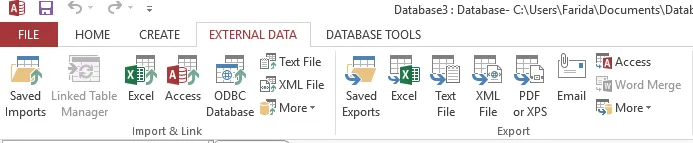
O grupo Importar e Exportar Link exibe ícones para todos os formatos de dados para os quais o Microsoft Access pode Importar ou Exportar Dados. Ao clicar em mais, os usuários poderão ver mais formatos com os quais o Microsoft Access pode trabalhar.
Para maior comodidade dos usuários, o assistente de importação / exportação ajuda os usuários com a tarefa e salva os detalhes dessa operação como uma especificação.
O Microsoft Access ajuda os usuários a criar e gerenciar bancos de dados, mesmo que tenham experiência mínima em campo. Isso é possível com a ajuda de vários modelos do Microsoft Access que têm tudo pronto para uso.
Ao abrir um arquivo de modelo específico, o usuário encontra um novo banco de dados com tabelas, formulários, macros, relatórios e outros campos necessários que já foram criados, economizando tempo e esforço.
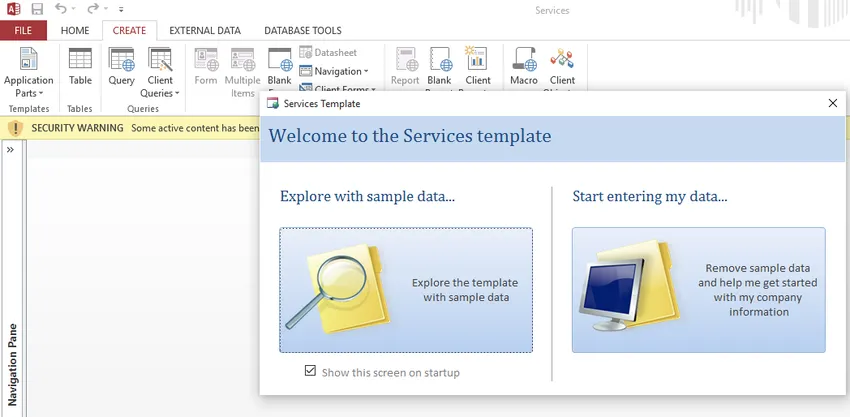
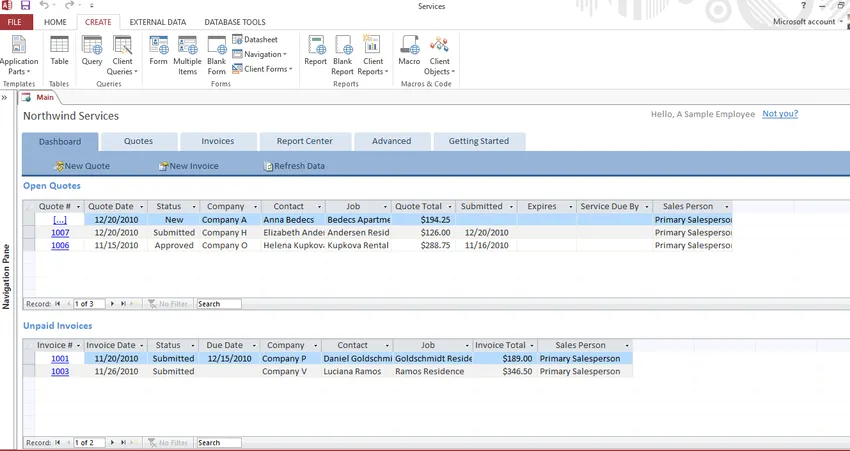
A galeria de modelos inclui convenientemente modelos de desktop e baseados na Web para o usuário escolher. Para criar um banco de dados do Access para uso pessoal, a melhor opção seria usar um modelo de área de trabalho.
Para criar bancos de dados para publicação em um servidor do SharePoint, é recomendável que o usuário escolha os modelos baseados na Web.
Por exemplo, o Modelo de atendimento ao cliente de desktop do Microsoft Access 2013 ajuda os usuários a criar um banco de dados de atendimento ao cliente para gerenciar vários problemas, controlando atribuições, prioridade, status e resolução com facilidade.
Os modelos do Microsoft Access para marketing de projetos de funcionários e fornecedores ajudam os usuários a criar um extenso banco de dados de projetos de marketing para rastrear entregas sensíveis ao tempo, funções de funcionários e fornecedores de preços.
Cursos recomendados
- Curso Online sobre Mac Excel 2011
- Treinamento profissional do Outlook 2010
- Treinamento de certificação do Mac Outlook 2011
Os usuários do Microsoft Access podem criar seu próprio banco de dados ou criar um banco de dados usando um modelo prontamente disponível, conforme seus requisitos.
Aqueles que são conhecedores de tecnologia e familiarizados com os bancos de dados da Web idealmente projetariam seu próprio banco de dados criando um banco de dados em branco no qual criariam as tabelas necessárias para o Access no Access.
Para aqueles que precisam de ajuda ou não estão cientes de quais tabelas seu projeto exigiria, podem usar os modelos disponíveis para eles. Os modelos do Microsoft Access têm uma compilação enorme para alguns bancos de dados usados com frequência que seriam exigidos pelos usuários.
Até novos usuários podem criar um banco de dados usando um modelo, seguindo as seguintes etapas
- Abra o Access e abra a exibição dos bastidores clicando em ARQUIVO.
- Encontre o modelo necessário entre os modelos que você veria lá.
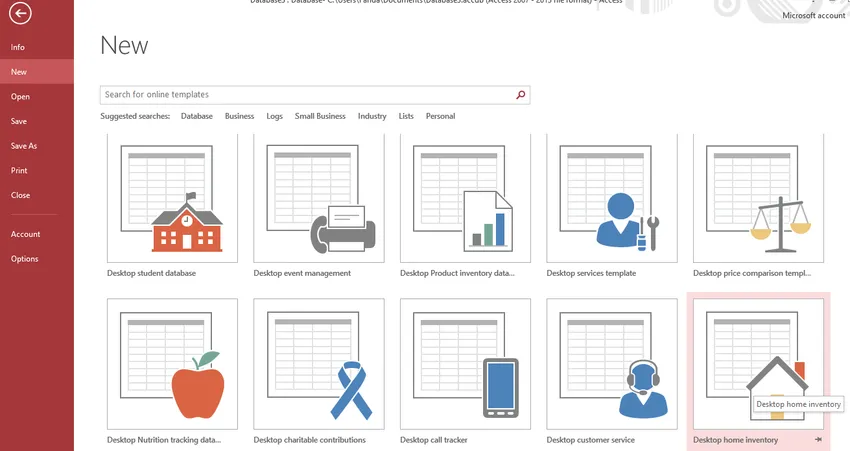
Se o modelo necessário não for encontrado, os usuários poderão pesquisar no Microsoft Office online para encontrar modelos adicionais.
- Toque ou clique no modelo adequado para a finalidade e verifique se o modelo selecionado é específico para um banco de dados da área de trabalho ou Publicação na Web.
- Digite um nome de arquivo e selecione um local para armazenar o banco de dados criado.
- Toque ou clique no botão Criar para criar o banco de dados.
É tão fácil quanto isso.
O novo recurso de fácil utilização 'Tell Me', apresentado no Microsoft Access 2016, funciona como um assistente, ajudando os usuários a concluir a tarefa rapidamente.
O recurso está disponível como uma caixa de texto na faixa de opções no Microsoft Access 2016 que diz Diga-me o que você deseja fazer com uma lâmpada ao lado .
Os usuários podem inserir palavras e frases no campo de texto relacionadas ao que desejam fazer a seguir e acessar rapidamente os recursos que desejam usar ou as ações que desejam executar. Ele também fornece ajuda relacionada ao que está sendo pesquisado.
Por exemplo, quando a palavra 'filtro' é inserida, todas as opções relacionadas ao filtro no aplicativo aparecem. Os usuários não precisam procurar nenhum recurso em um labirinto de menus com a barra Tell me disponível.
Além disso, diferentemente dos assistentes de ajuda do passado, esse recurso não informa ao usuário como executar uma função específica; simplesmente oferece um passo simples para realmente fazê-lo.
O Visual Basic for Applications (VBA) é uma linguagem de programação que pode ser usada com o Microsoft Access. Os desenvolvedores que usam o Access podem criar soluções personalizadas para seu banco de dados usando o código VBA, que é uma linguagem de programação eficaz que consiste em um código / comando para programas específicos.
As instruções farão com que as ações ocorram automaticamente quando o programa for executado. Esse recurso poderoso permite que os desenvolvedores estendam soluções básicas personalizadas para o usuário final a uma solução profissional usando automação avançada, validação de dados, detecção de erros e suporte a múltiplos usuários em seus bancos de dados.
A janela do Microsoft Access consiste em uma variedade de componentes, ajudando os usuários a trabalhar com mais eficiência. Os componentes importantes são o Painel de Navegação, a área de trabalho Acesso, a faixa de opções, os menus de atalho e a Barra de Ferramentas de Acesso Rápido. Alguns desses componentes são comuns a outros aplicativos do Office, enquanto outros são exclusivos do Microsoft Access.
A faixa de opções contém cinco guias usadas para realizar várias tarefas no computador relacionadas à organização e gerenciamento do conteúdo da janela aberta no Microsoft Access.
Ele está localizado na parte superior da janela abaixo da barra de título e fornece acesso fácil e central às tarefas executadas ao criar um banco de dados.
A faixa de opções disponível no Microsoft Access consiste em guias, grupos e comandos. Cada guia contém uma coleção de grupos e cada grupo contém funções relacionadas. Pode ser personalizado ainda para atender às necessidades do usuário.
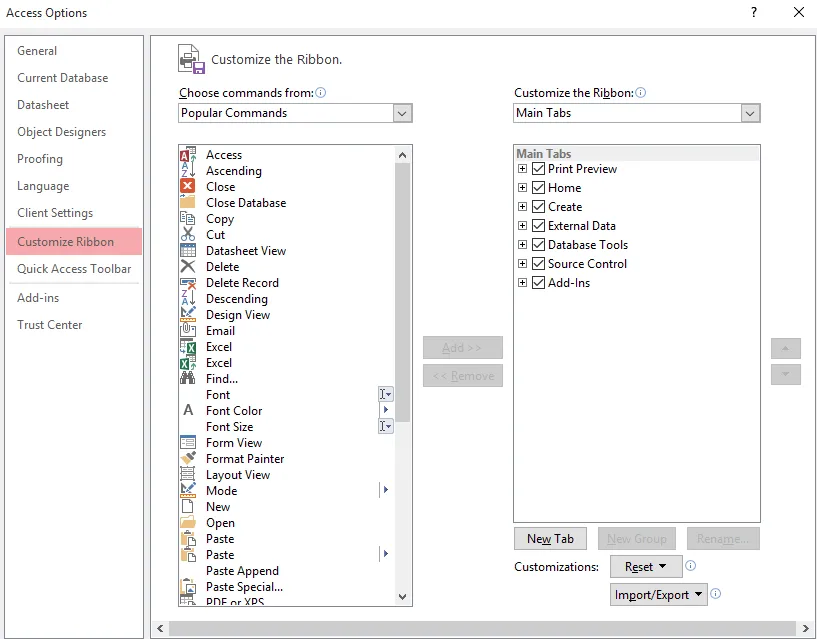
Às vezes, a fita que exibe inicialmente várias guias principais pode ser um pouco irritante. Agora, os usuários têm a opção de ocultar a faixa de opções quando não for necessário, para ter uma tela livre de desorganização.
A opção minimizar para a faixa de opções pode ser definida para a faixa de opções no Access, clicando duas vezes em sessões futuras. Agora, os usuários não precisam se preocupar com a violação da faixa de opções em sua área de trabalho.
Com o Microsoft Access, os usuários podem escolher quatro maneiras diferentes de visualizar relatórios:
- Visualização de relatório
- Visualização de impressão
- Vista de esquema
- Vista de design.
A exibição de relatório mostra o relatório na tela como os usuários preferem vê-lo. Um recurso muito útil do Microsoft Access, a nova exibição de relatório permite que os usuários executem filtros ad hoc em um relatório semelhante à maneira como podem filtrar formulários.
Os usuários podem escolher quais campos desejam ter em seus relatórios, escolhendo suas preferências em mais de uma tabela ou consulta.
Ao filtrar palavras ou valores específicos da coluna que começam com ou contêm letra ou intervalo de dados semelhante, os relatórios podem ser modificados para atender aos requisitos do usuário.
Os relatórios resultantes mostram exatamente o que o espectador deseja ver com os resumos recalculados automaticamente. Além disso, isso não requer habilidades especiais de programação em nome do usuário.
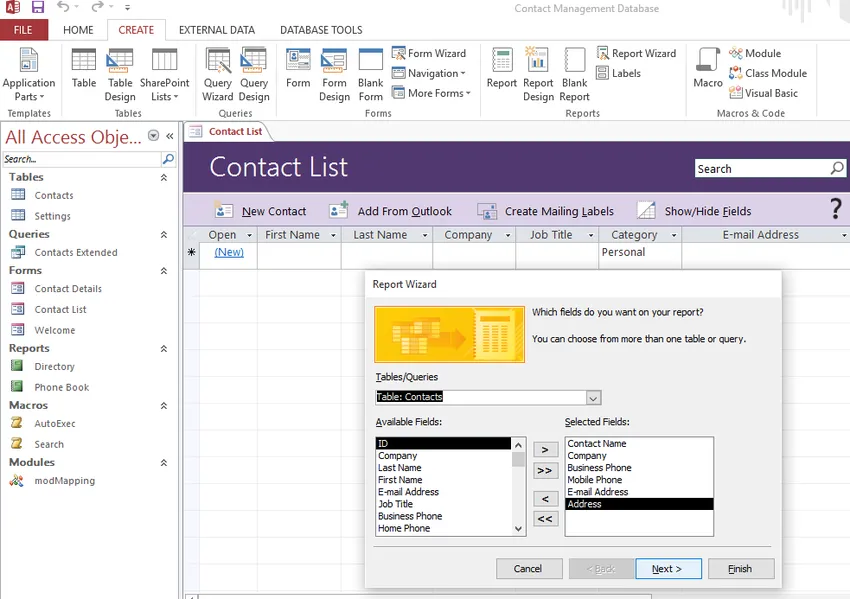
Além disso, os desenvolvedores podem adicionar níveis de agrupamento, definir a ordem de seus registros e classificá-los em ordem crescente ou decrescente. Finalmente, o usuário verá o relatório exatamente como ele deseja, com todos os campos extras indesejados eliminados.
Com pouco esforço, a legibilidade dos relatórios será aprimorada e eles se tornarão mais amigáveis aos espectadores.
Com a ajuda de ocultar a propriedade Duplicatas para Sim, os espectadores podem se livrar de relatórios duplicados indesejados quando necessário.
Hoje, mais e mais usuários estão compartilhando banco de dados por meio de formatos eletrônicos de imagem ou conhecidos popularmente como formatos fixos, como PDF da Adobe Systems e XPS da Microsoft.
O Access permite que os usuários criem relatórios em arquivos de imagem eletrônicos através da guia DADOS EXTERNOS na faixa de opções. Esses relatórios podem ser visualizados mesmo por usuários que não têm o Access instalado no sistema, pois o arquivo PDF pode ser aberto em
Leitor de Adobe.
Com os relatórios e o banco de dados compartilhados em formato PDF, os aplicativos do Access foram aprimorados significativamente. Os usuários adoram esse tipo de saída, que é bem-vindo como uma adição útil, o que torna conveniente e simples distribuir relatórios por e-mail, economizando papel e contribuindo para a computação verde.
Com todos os recursos acima e muito mais, não é de admirar que o Microsoft Access seja hoje o principal sistema de banco de dados do mundo, com milhões de usuários e centenas de milhares de desenvolvedores se beneficiando dele.
Artigos recomendados
Aqui estão alguns artigos que ajudarão você a obter mais detalhes sobre os Recursos do Microsoft Access. Basta acessar o link.
- 9 etapas surpreendentes sobre como usar as habilidades do Microsoft Excel
- Os 6 principais aplicativos de desktop do Microsoft Office | Programas
- Como melhorar suas habilidades no Microsoft Excel?
- Os 20 principais atalhos fáceis do Microsoft Excel (Avançado)